- Автор Abigail Brown [email protected].
- Public 2024-01-07 19:04.
- Акыркы өзгөртүү 2025-06-01 07:17.
Apple OS X Lion (10.7) үчүн орнотуу процессин операциялык системанын мурунку версияларына караганда бир аз башкача кылды. Айырмачылыктарга карабастан, ички дискте, бөлүмдө же тышкы дискте Lion'дун таза орнотуусун түзө аласыз.
Бул макалада OS X Lion (10.7) Mac түзмөгүңүздө же тышкы дискте дискке же бөлүмгө орнотулушу каралат.
Mac колдонуучулары ошондой эле Lion орнотулган жүктөлүүчү USB флэш-дискти түзө алышат, ал өзгөчө кырдаалда колдонууга ыңгайлуу.
Lion орнотуу үчүн эмне керек
Lion'ду Apple дүкөнүнөн онлайн сатып алыңыз. Сиз Mac App Store үчүн мазмун кодун, адатта, бир күндүн ичинде аласыз. Орноткучту жүктөп алгандан кийин, аны минималдуу аппараттык талаптарга жооп берген каалаган Macка көчүрүп, Lion орнотуңуз. Lion орнотуучусу Тиркемелер папкаңызга жүктөлөт жана анын көлөмү 4 ГБ азыраак. Системанын талаптары:
- Intel Core 2 Duo, i3, i5, Core i7 же Xeon процессору
- Mac OS X Snow Leopard v10.6.6 же андан кийинкиси (v10.6.8 сунушталат)
- 7 ГБ бош катуу диск мейкиндиги
- 2 ГБ оперативдик эс
Сиз Lionду каалаган ички дискке, анын ичинде SSD дисктерине орното аласыз. Ошондой эле, Lion'ду Mac'уңузга USB 2.x, USB 3, FireWire 400/800 же Thunderbolt аркылуу туташтырылган каалаган тышкы дискке орното аласыз. eSATA негизиндеги тышкы диск жүктөөчү орнотуу жери катары иштебей калышы мүмкүн, анткени eSATA кошумча контроллерлорунун көбү OS Xти жүктөөнү колдобойт.
Lion Recovery бөлүмү 650 МБ бош орун ээлейт. Lion орнотуучусу эки бөлүмдү түзөт, бири Lion үчүн, экинчиси калыбына келтирүү куралдары үчүн. Калыбына келтирүү бөлүмүн дисктерди оңдоо, уруксаттарды оңдоо жана дисктерди форматтоо, ошондой эле керек болсо Lionду кайра орнотуу үчүн колдоно аласыз. Калыбына келтирүү бөлүмү Disk Utility менен жүктөлүүчү системаны камтыйт.
Таза орнотууга даярдык
Lion'ду таза орнотуу үчүн сизде GUID Бөлүмдөр таблицасын колдонгон жана Mac OS X Extended (Journaled) файл системасы менен форматталган диск же бөлүм болушу керек. Максаттуу көлөм эң жакшы дегенде өчүрүлүшү керек; жок дегенде, ал OS X системасын камтыбашы керек.
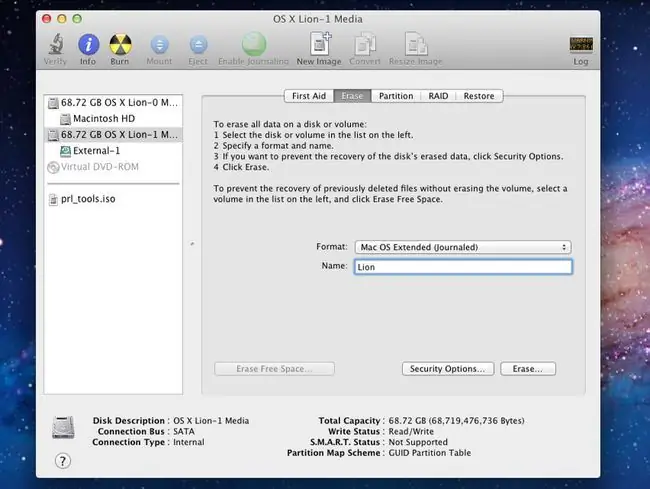
OS X орнотуучулардын мурунку версиялары менен орнотуу процессинин бир бөлүгү катары максаттуу дискти өчүрө аласыз. Lion орнотуучу менен таза орнотууну аткаруунун эки ыкмасы бар. Бир ыкма сизден жүктөлүүчү Lion орнотулган DVD түзүүнү талап кылат, ал эми экинчиси Mac App Store дүкөнүнөн жүктөп алган Lion орноткучту колдонуп таза орнотууну аткарууга мүмкүндүк берет.
Эки ыкманын ортосундагы айырма Lion орноткучту түздөн-түз колдонуу үчүн орнотуучуну иштетүүдөн мурун өчүрө турган диск же бөлүм болушу керек. Жүктөлүүчү Lion орнотуу DVDсин колдонуу орнотуу процессинин бир бөлүгү катары дискти же бөлүмдү тазалоого мүмкүндүк берет.
Эгер учурдагы баштоо дискиңизди таза орнотуу үчүн максат катары колдонгуңуз келсе, жүктөлүүчү Lion орнотуу DVD ыкмасын колдонушуңуз керек.
Эгер сиз Lion'ду таза орнотууну учурдагы баштоо дискиңизден башка дискке аткаргыңыз келсе, анда улантууга даярсыз.
Камдык көчүрмөнү сактоо
Lion орнотуу процессин баштоодон мурун, учурдагы OS X тутумуңуздун жана колдонуучу дайындарынын камдык көчүрмөсүн сактаңыз. Таза орнотууну өзүнчө дискке же бөлүмгө аткаруу учурдагы тутумуңузда эч кандай маалымат жоголушуна алып келбеши керек, бирок чоочун нерселер болуп кетти, андыктан даяр болуңуз.
Жок дегенде учурдагы камдык көчүрмөсү бар экенин текшериңиз. Көбүрөөк коргоо үчүн, учурдагы баштоо дискиңиздин жүктөлүүчү клонун жасаңыз.
Эгер Carbon Copy Cloner колдонсоңуз, колдонмонун OS X Snow Leopard жана Lion менен иштеген версиясын жүктөп алсаңыз болот.
Көзөмөлдөөчү дискти форматтоо
Lion орнотуу процессин баштоодон мурун максаттуу дискти тазалашыңыз керек. Lion орнотуучуну Mac App Store дүкөнүнөн жүктөп алуу үчүн, орнотуучуну баштоо үчүн сизде OS Xтин жумушчу көчүрмөсү болушу керек экенин унутпаңыз. Керектүү мейкиндикти түзүү үчүн учурдагы бөлүмдөрдү орнотуу же алардын өлчөмүн өзгөртүү үчүн жаңы бөлүм түзүшүңүз керек болушу мүмкүн.
Драйвдын бөлүктөрүн кошуу, форматтоо же өлчөмүн өзгөртүү үчүн Диск утилитасын колдоно аласыз.
OS X Lion орнотуучуну колдонуңуз
Lion орноткучун баштоодон мурун, учурда Mac'иңизде иштеп жаткан бардык башка колдонмолорду жабыңыз.
Lion орнотуучусу Тиркемелер папкасында жайгашкан жана файл Mac OS X Lion орнотуу деп аталат. Mac App Store дүкөнүнөн жүктөп алуу процесси ошондой эле Dock'уңузда Mac OS X Lion орнотуу сүрөтчөсүн жаратты.
-
Баштоо үчүн Lion орнотуучу Док сөлөкөтүн чыкылдатыңыз (же Колдонмолор папкасындагы Mac OS X Lion орнотуу тиркемесин эки жолу басыңыз) Lion орнотуу процесси.

Image - Ачылган терезеден Улантуу басыңыз.
- Колдонуу шарттарын сыдырып, Макул баскычын басыңыз.
- Lion орнотуучусу сиз Lionду учурдагы баштоо дискине орноткуңуз келет деп болжолдойт. Башка максаттуу дискти тандоо үчүн Бардык дисктерди көрсөтүү баскычын чыкылдатып, тизмеден максаттуу дискти - мурда өчүргөн дискти тандаңыз.
-
Белгиленген максаттуу диск менен Орнотуу басыңыз.

Image - Орнотуу процессин баштоо үчүн администратордун логин менен сырсөзүңүздү киргизип, OK баскычын басыңыз.
- Lion орнотуучусу керектүү файлдарды максаттуу дискке көчүргөнчө күтө туруңуз. Көчүрүү аяктагандан кийин, сизден Mac'ти өчүрүп күйгүзүү сунушталат. Кайра баштоо чыкылдатыңыз.
Mac кайра күйгүзүлгөндөн кийин орнотуу процесси улантылат. Прогресс тилкеси орнотууну аяктоо үчүн убакыттын болжолу менен бирге көрсөтүлөт. Орнотуу ылдамдыгы 10 мүнөттөн 30 мүнөткө чейин.
Эгер Mac түзмөгүңүзгө туташкан бир нече дисплейиңиз болсо, Lion орнотуу процессин баштоодон мурун алардын баарын күйгүзүңүз. Орнотуучу прогресс тилкесин кадимки негизги экраныңыздан башка дисплейде көрсөтүшү мүмкүн; ал дисплей күйгүзүлсө, эмне болуп жатат деп таң каласыз.
OS X Lion Орнотуу Жардамчысы
OS X Lion орнотулуп бүткөндө, Mac Lion үчүн каттоо жана орнотуу процессинин башталышын белгилеген Саламдашуу терезесин көрсөтөт.
OS X Lion Орнотуу Жардамчысы администратор каттоо эсебин орнотуу жана каттоо үчүн зарыл болгон ар кандай кадамдар аркылуу сизге жардам берет. Ал окуу куралдарын да камтыйт.
- Саламдашуу терезесинде Mac'ту колдонгон өлкөнү же аймакты тандап, Улантуу чыкылдатыңыз.
- Сиздикине туура келген баскычтоп стилин тандаңыз.
- Чыкылдатыңыз Улантуу.
Миграциялык жардамчы
Бул OS X Lion'дун таза орнотуусу болгондуктан, башка Mac, PC, Time Machine же башка дисктен же Mac'иңиздеги бөлүмдөн маалыматтарды өткөрүү үчүн Миграция жардамчысын колдоно аласыз.
Бирок, бул учурда Миграциялык жардамчыны колдонбой, анын ордуна Lion'дун таза орнотуусун тандаганыңыз жакшы. Lion орнотулганын жана туура иштеп жатканын билгенден кийин, Lion дискине керектүү колдонуучу дайындарын жылдыруу үчүн Lion орнотуусунан Миграция жардамчысын иштетиңиз. Миграция жардамчысын Колдонмолор папкасынын ичиндеги Utilities папкасынан таба аласыз.
Тандап Азыр өткөрбө жана Улантуу чыкылдатыңыз.
Милдеттүү эмес каттоо
Катталуу милдеттүү эмес. Кааласаңыз, кийинки эки экранды чыкылдатсаңыз болот. Эгер сиз каттоо маалыматын толтурсаңыз, Lionдо сиз колдонгон колдонмолордун айрымдары тиешелүү маалыматтар менен алдын ала толтурулат. Тактап айтканда, Почта жана Дарек китебиңиздин негизги электрондук почта эсебиңиздин маалыматы жарым-жартылай орнотулган, ал эми Дарек китебинде жеке жазууңуз мурунтан эле түзүлгөн.
Apple каттоо эсебиңиздин маалыматын киргизиңиз жана маалымат сураган терезени ачуу үчүн Улантуу басыңыз. Сиз аны киргизүүгө милдеттүү эмессиз. Бүткөндөн кийин же катталбаңыз десеңиз, Улантуу баскычын басыңыз.
Администратор каттоо эсебин орнотуу
Lion жок дегенде бир администратордун каттоо эсебин орнотууну талап кылат. Администратор каттоо эсебин Lion үй жумуштарын аткаруу, кошумча колдонуучуларды түзүү жана администратор артыкчылыктарын талап кылган колдонмолорду орнотуу үчүн колдоно аласыз.
- Администратор эсебинин атын сураганда, атыңызды киргизиңиз.
- Кыска атыңызды киргизиңиз, ал администратордун каттоо эсеби жана каттоо эсебинин башкы каталогунун аталышы үчүн колдонулган жарлык. Кыска аттарды өзгөртүү мүмкүн эмес, андыктан киргизген атыңызга ыраазы экениңизди унутпаңыз. Сиз аны менен көпкө жашайсыз.
- Суралган кошумча маалымат менен бирге колдонгуңуз келген сырсөздү киргизип, андан соң Улантуу чыкылдатыңыз.
- Сиз сүрөттү же сүрөттү түзүп жаткан аккаунтуңуз менен байланыштыра аласыз. Mac'иңизге туташкан веб-камераңыз болсо, колдонуу үчүн өзүңүздүн сүрөтүңүздү тартсаңыз болот. Ошондой эле Lion'до орнотулган көптөгөн сүрөттөрдүн бирин тандай аласыз. Тандооңузду жасап, Улантуу чыкылдатыңыз.
Сыдырууну үйрөнүү
Lion орнотуу жардамчысы аз калды. Акыркы кадам Lion'дун жаңы сенсордук жаңсоо системасын кантип колдонууну көрсөтөт. Сизде бар сенсордук киргизүү түзүлүшүнүн түрүнө жараша (Сыйкырдуу чычкан, сыйкырдуу трекпад же интегралдык трекпад), сиз кантип сыдыруунун сүрөттөлүшүн көрөсүз. Текст аймагын ылдый сыдыруу үчүн нускамаларды аткарыңыз жана Mac OS X Lion колдонуп баштоо баскычын басыңыз.
Дагы бир нерсе
Сиз Lion'ду изилдеп баштасаңыз болот, бирок жолго чыгаардан мурун, Mac'иңиздин эң жакшы иштеши үчүн эң акыркы патчтар, түзмөк драйверлери жана башка жашыруун жакшы нерселер бар экенине ынануу үчүн Программаны жаңыртуу кызматын колдонуңуз. Apple менюсунан Программалык камсыздоону жаңыртуу тандаңыз, анан экрандагы нускамаларды аткарыңыз.






